كيفية إنشاء نموذج استبيان NPS في WordPress
نشرت: 2018-06-11هل تتساءل عن كيفية إنشاء نموذج استطلاع NPS في WordPress؟ على عكس استطلاع الرضا التقليدي ، يساعدك استطلاع NPS على فهم عملائك وجعل عملك أكثر نجاحًا.
في هذه المقالة ، سنوضح لك كيفية إنشاء نموذج استبيان NPS في WordPress باستخدام ملحق الاستطلاعات والاستطلاعات الشائعة في WPForms.
فيما يلي جدول محتويات لمساعدتك على التنقل بسرعة في هذا الدليل الإعلامي:
- كيفية إنشاء نموذج استبيان NPS في WordPress؟
- التعليمات
- ما هو صافي مجموع نقاط الترويج؟
- كيف تقرأ نتيجة NPS؟
- ما هي نقاط NPS الجيدة؟
- صافي نقاط المروج
- أفضل ممارسات مسح NPS
- الاختلافات في أسئلة استطلاع NPS
كيفية إنشاء نموذج استبيان NPS في WordPress
تعد نماذج استطلاع Net Promoter Score سهلة للغاية باستخدام WPForms وملحق الاستطلاعات والاستطلاعات.
هنا ، سنوجهك خلال الإعداد ونبين لك متى ترسل استطلاعًا.
الخطوة 1: إنشاء استبيان في WordPress
فيما يلي كيفية إنشاء نموذج Net Promoter Score في WordPress. في هذا المثال ، سنقوم بإعداد نموذج محسن لاستبيان NPS .
أول شيء عليك القيام به هو تثبيت وتفعيل المكون الإضافي WPForms. لمزيد من التفاصيل ، راجع هذا الدليل خطوة بخطوة حول كيفية تثبيت مكون إضافي في WordPress.
بعد ذلك ، انتقل إلى WPForms »Addons.
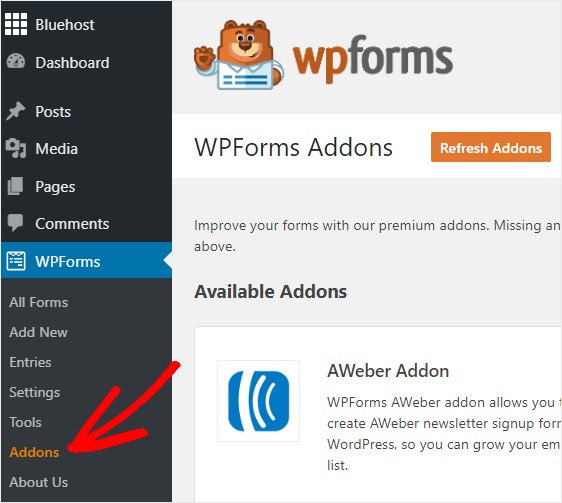
الآن ، حدد ملحق الاستطلاعات والاستطلاعات وانقر فوق تنشيط .
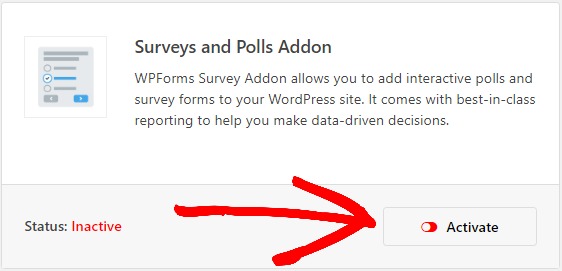
بمجرد تنشيط ملحق WPForms Surveys & Polls ، انتقل إلى WPForms »إضافة جديد لإنشاء نموذج جديد.
في شاشة الإعداد ، قم بتسمية النموذج الخاص بك وقم بالتمرير لأسفل لتحديد نموذج NPS Survey المحسّن.
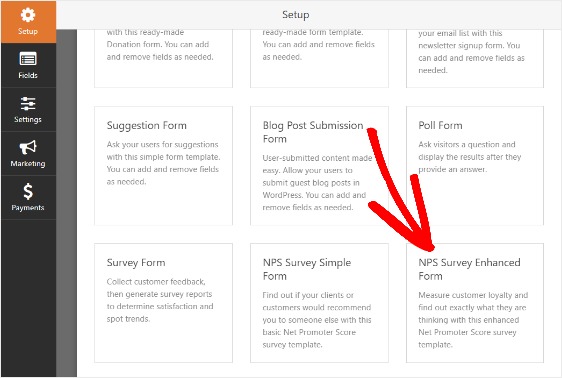
ستقوم WPForms بعد ذلك بإنشاء نموذج استطلاع والقيام بمعظم العمل نيابة عنك.
سترى حقول النموذج المختلفة هذه بالفعل في نموذج الاستطلاع الخاص بك:
- صافي نقاط الترويج
- مربعات نص الفقرة تطلب المزيد من التفاصيل
- مربع الاختيار من متعدد يطلب شهادة
- بريد الالكتروني
هنا ، يمكنك إضافة حقول إضافية عن طريق سحبها من اللوحة اليمنى إلى اللوحة اليمنى. أو احذف حقول النموذج التي لا تريدها.
لإجراء تغييرات على حقول النموذج ، ما عليك سوى النقر فوق الحقل وإجراء التغييرات على اللوحة اليمنى. يمكنك أيضًا النقر فوق حقل نموذج وسحبه لإعادة ترتيب النموذج الخاص بك.
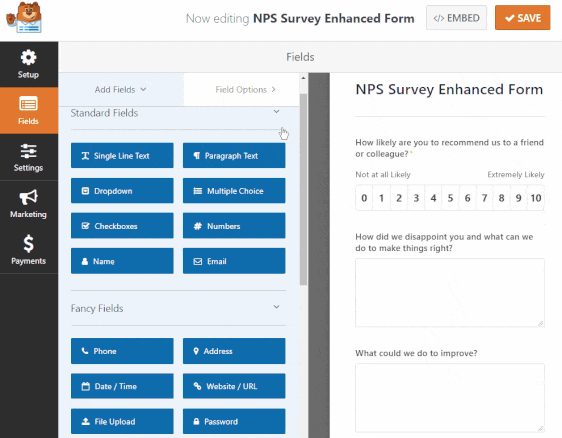
الخطوة 2: إعداد المنطق الشرطي لنموذج الاستبيان
هذا هو أحد أفضل الأشياء في حقل نموذج Net Promoter Score في WPForms. لقد تم تصميمه للعمل مع المنطق الشرطي حتى تتمكن من الحصول على مزيد من المعلومات من زوار موقعك عند ملء النموذج الخاص بك ، بغض النظر عن إجاباتهم.
إليك ما تم إنشاؤه مسبقًا باستخدام المنطق الشرطي في نموذج ملاحظات NPS هذا:
- إذا أجاب شخص ما على حقل NPS الخاص بك كمروّج (+8) ، فسيعرض هذا مربع نص يسأل ما الذي يعجبك أكثر فينا؟
- لنفترض أن شخصًا ما أجاب على حقل NPS الخاص بك باعتباره خاملًا (7-8) ، فسيعرض هذا مربع نص يسأل ما الذي يمكننا فعله للتحسين؟
- إذا أجاب شخص ما على حقل NPS الخاص بك باعتباره منتقدًا (0-6) ، فسيعرض هذا مربع نص يسأل كيف خيبنا أملك وما الذي يمكننا فعله لتصحيح الأمور؟
وإذا كنت تريد تحرير المنطق الشرطي في النموذج الخاص بك ، فانقر فوق حقل فقرة تريد تحريره وحدد الشرط .
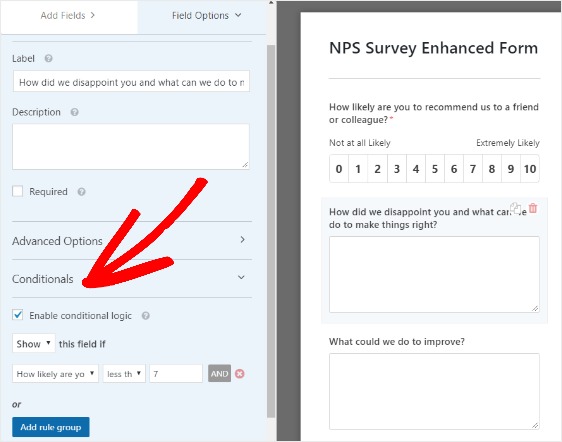
بعد ذلك ، قم بتخصيص المنطق الشرطي لتلبية احتياجاتك.
الخطوة 3: تكوين إخطارات النموذج الخاص بك
تعد الإشعارات طريقة رائعة بالنسبة لك أو لأحد أعضاء الفريق لمعرفة ما إذا كان قد تم إكمال الاستطلاع بواسطة زائر الموقع.
لتعديل إشعارات النموذج ، حدد الإعدادات » الإشعارات.
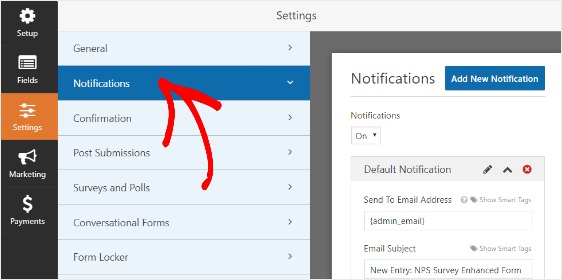
وما لم تقم بتعطيل إشعارات النموذج ، في أي وقت تتم فيه معالجة نموذج على موقعك ، سيتلقى البريد الإلكتروني للمسؤول لموقعك على الويب إشعارًا.
ومع ذلك ، يمكنك أيضًا إرسال إشعار إلى شخص ما في فريقك عن طريق إضافة بريده الإلكتروني إلى حقل إرسال إلى عنوان البريد الإلكتروني .
بالإضافة إلى ذلك ، إذا كنت تستخدم العلامات الذكية ، فيمكنك حتى إرسال إشعار نموذج إلى زائر موقعك لإعلامهم باستلام النموذج الخاص بهم. هذا مفيد إذا قمت بجمع عناوين البريد الإلكتروني في النموذج الخاص بك.
للمساعدة في هذه الخطوة ، تحقق من وثائقنا حول كيفية إعداد إشعارات النماذج في WordPress.
الخطوة 4: تكوين تأكيدات النموذج الخاص بك
التأكيدات هي طريقة رائعة لإعلام زوار الموقع فورًا بإرسال نموذج الاستبيان الخاص بهم.
لتحرير تنبيهات النموذج ، حدد الإعدادات » تأكيد.
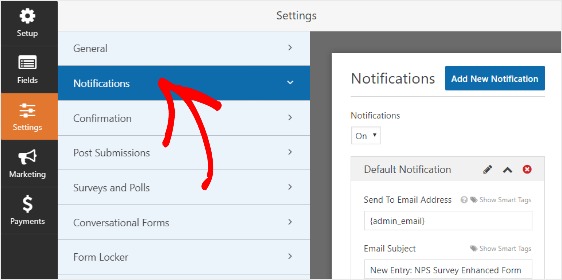
يتيح لك WPForms الاختيار من بين ثلاثة أنواع من التأكيدات:
- رسالة. يعرض هذا التأكيد رسالة بسيطة بمجرد قيام زائر الموقع بإرسال النموذج الخاص به لإعلامه بقبول النموذج الخاص به.
- عرض الصفحة. سيأخذ نوع التأكيد هذا زوار الموقع إلى صفحة ويب معينة على صفحة الويب الخاصة بك. للمساعدة في هذه الخطوة ، تحقق من البرنامج التعليمي الخاص بنا حول إعادة توجيه زوار الموقع إلى صفحة شكر ، بالإضافة إلى دليلنا لإنشاء صفحات شكر فعالة.
- انتقل إلى URL (إعادة توجيه). سيرسل نوع التأكيد الأخير هذا زوار الموقع إلى موقع ويب مختلف.
للحصول على إرشادات خطوة بخطوة ، تحقق من هذه الوثائق حول إعداد تأكيدات النموذج.
الخطوة 5: أضف استبيان NPS إلى موقع WordPress الخاص بك
بعد إنشاء نموذج استطلاع Net Promoter Score الخاص بك ، ستحتاج إلى إضافته إلى موقعك.
يتيح لك WPForms إضافة نماذجك إلى موقعك في عدة أماكن ، بما في ذلك منشورات المدونة والصفحات ومناطق عناصر واجهة تعامل الشريط الجانبي.
دعنا نلقي نظرة على خيار تضمين / مشاركة الصفحة.
ابدأ بإنشاء منشور أو صفحة جديدة في WordPress ، أو تحرير منشور موجود.
ثم ، انقر داخل الكتلة الأولى (المنطقة الفارغة أسفل عنوان صفحتك) وانقر على أيقونة Add WPForms .
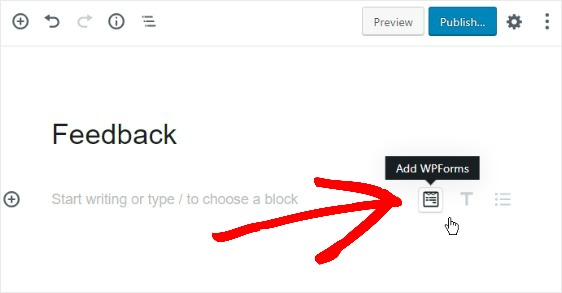
ستظهر أداة WPForms سهلة الاستخدام داخل الكتلة الخاصة بك. انقر فوق القائمة المنسدلة WPForms التي تظهر واختر النموذج الخاص بك.
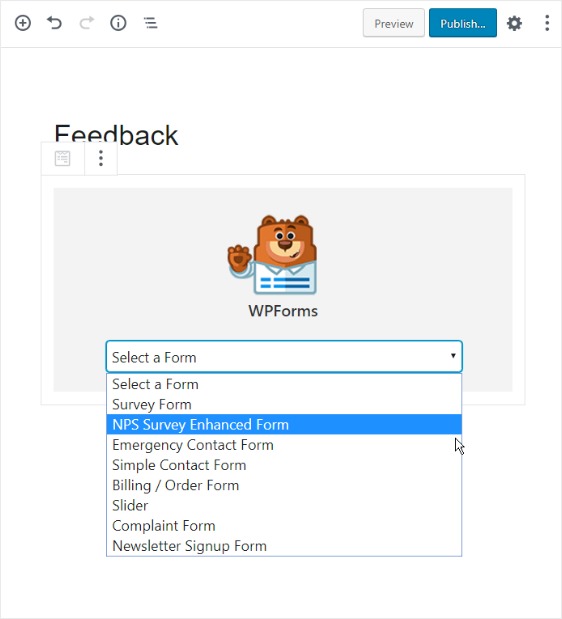
الآن ، انشر صفحتك أو انشر حتى يظهر نموذج الاستطلاع على موقعك.
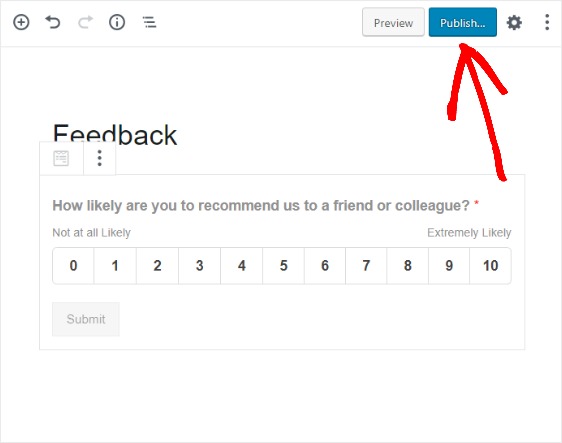

النموذج الخاص بك الآن على موقعك!
الخطوة 6: عرض حساب NPS الخاص بك
عندما يقوم الأشخاص بملء نموذج استطلاع Net Promoter Score الخاص بك ، ستقوم WPForms بحساب NPS الخاص بك.
لعرض هذه النتائج ، انتقل إلى WPForms » جميع النماذج . من هناك ، مرر مؤشر الماوس فوق اسم النموذج لعرض عناصر القائمة الإضافية ، وانقر فوق نتائج الاستطلاع .
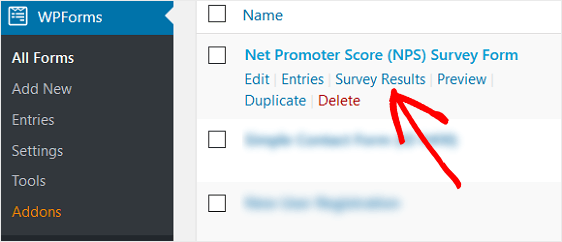
بمجرد دخولك إلى صفحة نتائج الاستطلاع ، ستتمكن من رؤية حسابات صافي نقاط الترويج.
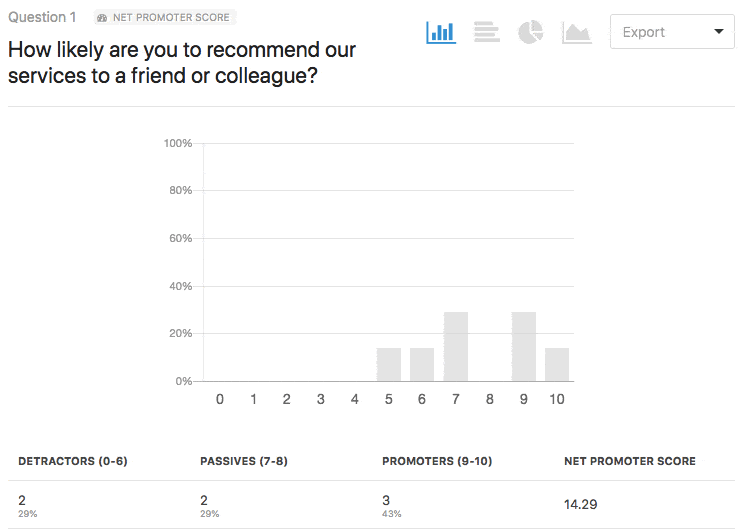
سترى عدد المنتقدين والسلبيين والمروجين الذين ملأوا نموذج استطلاع NPS الخاص بك. سترى أيضًا صافي نقاط المروج النهائي الخاص بك.
التعليمات
فيما يلي بعض الأسئلة الأكثر شيوعًا التي نحصل عليها حول استطلاعات NPS.
ما هو صافي مجموع نقاط الترويج؟
يقيس مسح Net Promoter Score ، أو استطلاع NPS ، مشاعر العملاء حول علامتك التجارية.
إنها عملية حسابية تساعدك على تحديد شعور زوار موقعك أو عملائك أو حتى موظفيك تجاه شركتك في مرحلة ما أثناء رحلة العميل.
من المحتمل أنك ملأت واحدة بنفسك. من الشائع جدًا رؤيتها كأداة لجمع ملاحظات العملاء.
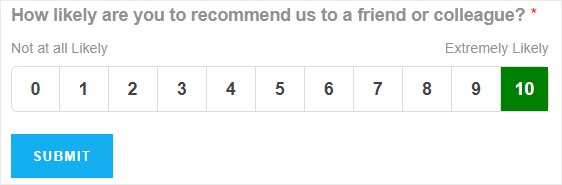
كيف تقرأ نتيجة NPS؟
بنفس أهمية كيفية إنشاء نموذج استبيان NPS في WordPress ، يجب أن تكون قادرًا على قراءتها. من المهم جدًا معرفة ذلك قبل كتابة ملخص لنتائج الاستطلاع.
لقراءة درجة NPS ، يمكنك العثور على NPS لشركتك ، ثم قم ببساطة بطرح أدنى درجاتك من أعلى درجاتك.
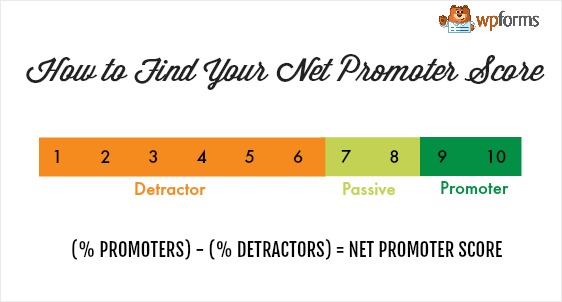
من السهل جدًا العثور على NPS لشركتك. كل ما تحتاجه هو طرح سؤال واحد بسيط: ما مدى احتمالية أن توصي صديق أو زميل بشركتنا؟
من هناك ، سيجيب المتقدمون للاستبيان على سؤال استطلاع NPS هذا باستخدام مقياس من 0 إلى 10. يعني الصفر أنه من غير المحتمل أن يوصوا بشركتك ، ويعني 10 أنه من المرجح جدًا أن يوصوا بمنتجك أو خدمتك.
في الواقع ، يمكن تصنيف الأشخاص الذين يجرون الاستطلاع إلى ثلاث فئات بناءً على إجاباتهم:
- المروجين: أي شخص يجيب بـ 9 أو 10 يعتبر أشخاصًا مخلصين سيستمرون في الشراء منك والتوصية بشركتك للآخرين.
- سلبية: أي شخص يجيب بـ 7 أو 8 يكون راضياً عن شركتك ولكنه غير متأكد تمامًا من أنه سيوصيك للآخرين. في الواقع ، قد يكونون عرضة لأقرب منافسيك ويأخذون أعمالهم إلى مكان آخر.
- المنتقدون: أي شخص يجيب بـ 0-6 هو غير سعيد ولن يوصي بشركتك للآخرين. قد تضر آرائهم السلبية بسمعة علامتك التجارية وحتى أرباحك النهائية.
ما هي نقاط NPS الجيدة؟
بشكل عام ، كلما زادت NPS ، زاد ولاء شركتك.
عندما يقوم الأشخاص بإجراء الاستطلاع الخاص بك ، يتم تحديد حساب درجة المروج الصافي. بمعنى آخر ، يتم طرح النسبة المئوية للمنتقدين الذين شاركوا في الاستطلاع الخاص بك من النسبة المئوية للمروجين للحصول على درجة تتراوح من -100 إلى 100.
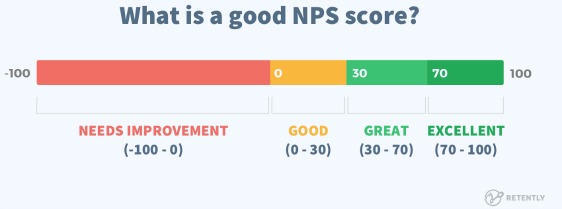
دعنا نتحقق من بعض أمثلة NPS Score بعد ذلك.
صافي نقاط المروج
الصناعات المختلفة لها متوسطات مختلفة من صافي درجات المروج.
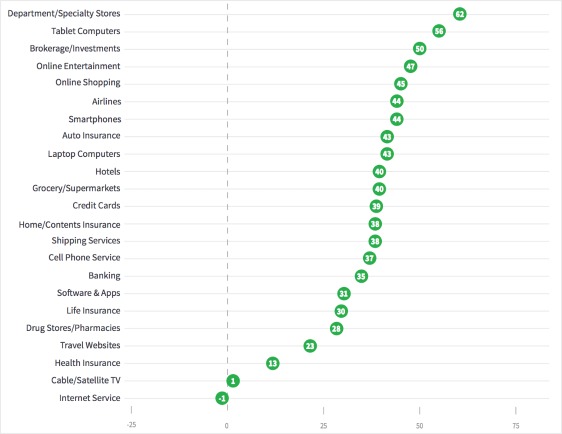
المصدر: نظرة سريعة على معايير Satmetrix 2019 B2C NPS
لكن تلك الصناعات ذات NPS المنخفضة يجب أن تحاول بالتأكيد الحصول على هذه النتيجة. ذلك لأن تجربة العميل تلعب دورًا كبيرًا في نجاح الأعمال التجارية.
ما عليك سوى إلقاء نظرة على مدى فعالية تجربة العملاء الجيدة في الواقع:
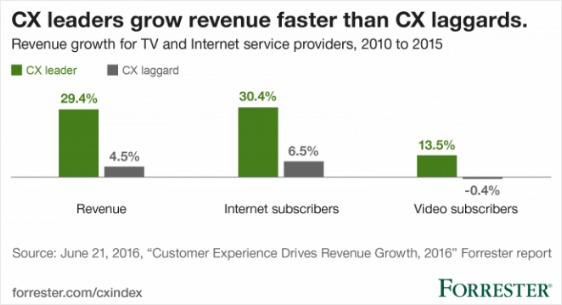
يعمل القادة في تجربة العملاء بشكل أفضل باستمرار مع الإيرادات وزوار الموقع.
قد تتعرف على بعض العلامات التجارية المحبوبة عندما تنظر إلى قادة NPS حسب الصناعة.
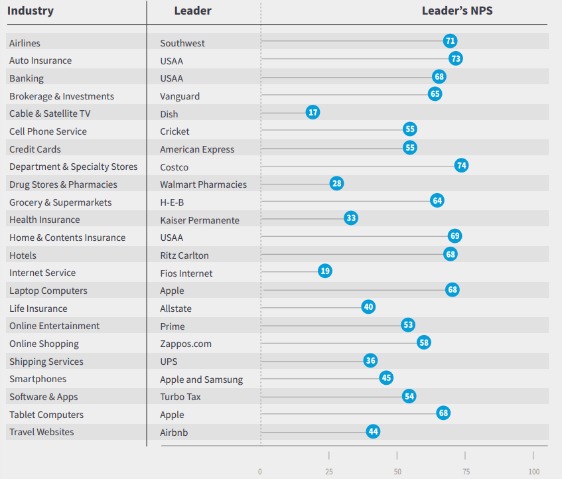
المصدر: نظرة سريعة على معايير Satmetrix 2019 B2C NPS
أفضل ممارسات مسح NPS
هل تتساءل عن كيفية إجراء مسح NPS؟ فيما يلي بعض القواعد المهمة لتحقيق أقصى استفادة من نماذجك:
- استخدم الصور للمساعدة في زيادة معدلات استجابة المسح
- أضف مربع تعليق
- اجعل التعليقات الإضافية اختيارية
- Keep قصير ولطيف
- عادةً ما ينتج عن استطلاع مع 5 حقول أعلى معدلات التحويل
- تقبل أنك قد تحتاج إلى تغيير الأشياء
- تعامل مع الاستبيان الخاص بك على أنه أداة استطلاع NPS لتحسين عملك ، وليس كأداة تسويق
- اقرأ جميع الردود الواردة في التعليقات واتخذ إجراءات بشأن ما تستطيع
- استجب للناس لتقوية العلاقات ودفع العمل
الاختلافات في سؤال استطلاع NPS
هناك سؤال قياسي واحد يجب طرحه على استطلاع NPS.
"ما مدى احتمالية أن توصي صديق أو زميل بشركتنا؟"
يمكنك اختيار طرح سؤال واحد فقط. أو يمكنك طرح بعض أسئلة المتابعة.
باستخدام WPForms ، يمكنك بسهولة إنشاء كلا النوعين من نماذج الاستطلاع. نموذج بسيط أو نموذج محسن.
1 ، نموذج بسيط لمسح NPS:
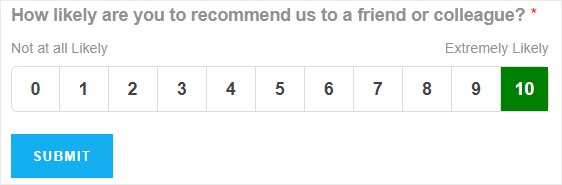
2. استبيان NPS المحسن:
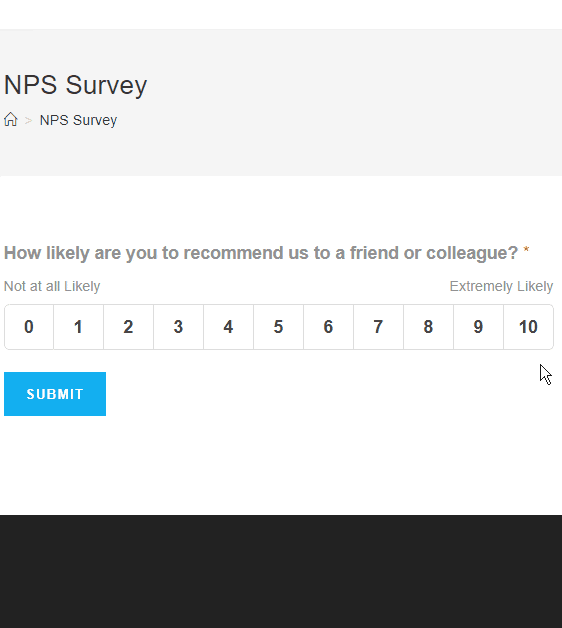
يمنحك النموذج المحسن المزيد من البيانات باستخدام المنطق الشرطي. ولديهم معدل استجابة كبير. سيترك حوالي 44٪ من الأشخاص الذين يجرون استطلاعًا تعليقًا.
بمجرد أن تعرف النموذج الذي ترغب في استخدامه ، ستحتاج إلى إنشائه.
بدلاً من ذلك ، يمكنك إنشاء نموذج استطلاع تقليدي وإضافة حقل صافي نقاط الترويج إلى النموذج الخاص بك:
3. استمارة المسح:
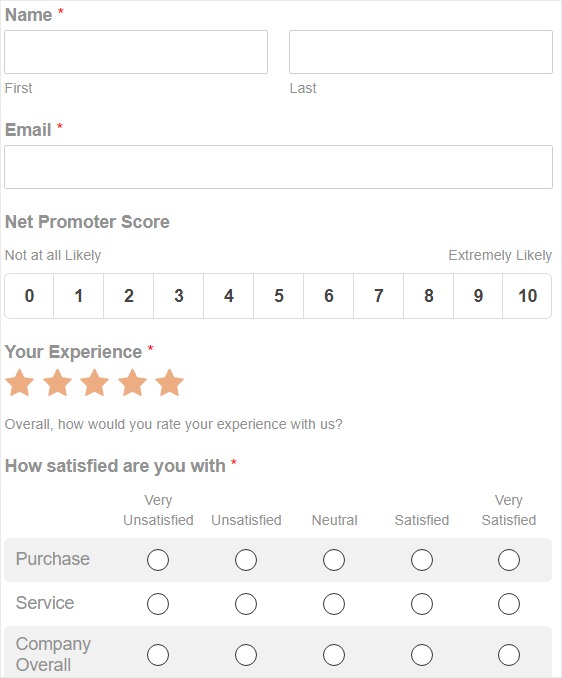
أنت الآن تعرف الأنواع المختلفة من قوالب النماذج المتوفرة مع WPForms.
أفكار نهائية حول كيفية إنشاء نموذج استبيان NPS في WordPress
وهناك لديك! أنت تعرف الآن كيفية إنشاء نموذج NPS Survey في WordPress.
إذا كنت ترغب في معرفة كيفية الحصول على المزيد من تحويلات النماذج ، فراجع تقريرنا عن النصائح المستندة إلى الأبحاث لتحسين تحويلات نموذج الاتصال. وإذا كنت تريد أن تخطو خطوة إلى الأمام ، وتعمل على زيادة عدد الزيارات إلى موقع الويب الخاص بك ، فتحقق من كيفية تعزيز تصنيفات تحسين محركات البحث (SEO) الخاصة بك.
فما تنتظرون؟ ابدأ باستخدام أقوى مكون إضافي لنماذج WordPress اليوم.
ولا تنس ، إذا أعجبك هذا المقال ، فيرجى متابعتنا على Facebook و Twitter.
